新しい習慣を作るには忘れずに毎日続けるのが大切です。
しかし、習慣を作ろうと思って始めても、数日経ったら忘れてしまうことがありますよね。
タスク管理アプリを使うことによって、習慣を管理して忘れないようにすることができます。
今回はiPhoneやiPadに最初から入っているリマインダーを使って、習慣を管理する方法を紹介します。
リマインダーに習慣化したいことを登録する
早速、リマインダーアプリで習慣を管理する方法を紹介していきます。
リマインダーアプリを開き、画面右下に表示される「リストを追加」をタップします。

新しいリストを作っていきます!
リストを使うことによって、習慣化したいことを一括で管理することができます。
好きな名前とアイコンを選択して完了ボタンを押します。
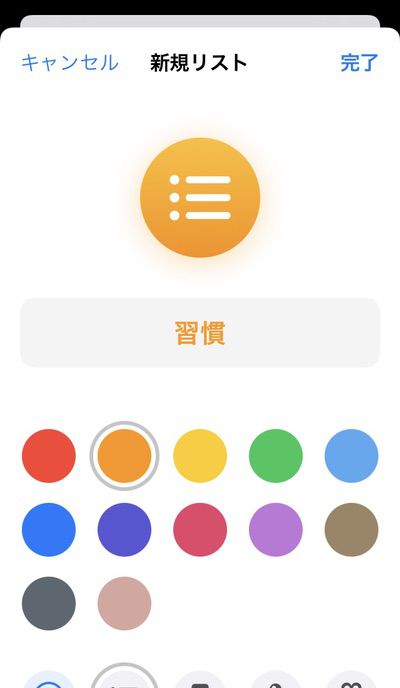
新しく作ったリストを開いて、左下の+ボタンをタップしてタスクを追加します。

追加するタスクを入力できるようになるので、ここで習慣化したいことを入力します。
入力することができたら、右に出てくる「 i 」をタップし、タスクの詳細設定をします。
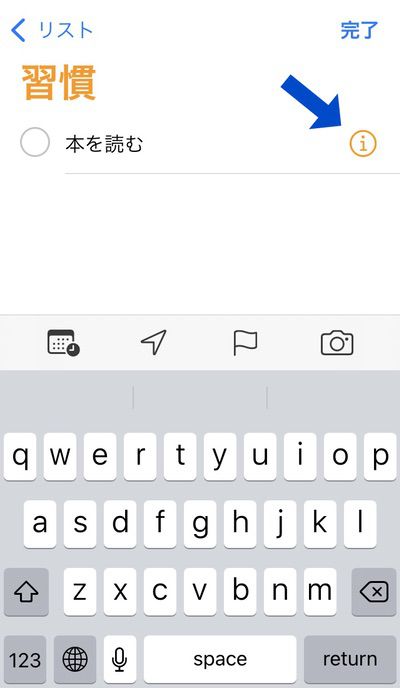
日付のスイッチをオンにすると、「繰り返し」という項目が表示されます。
繰り返しの設定をすることによって、自動でタスクが追加されるようになります。
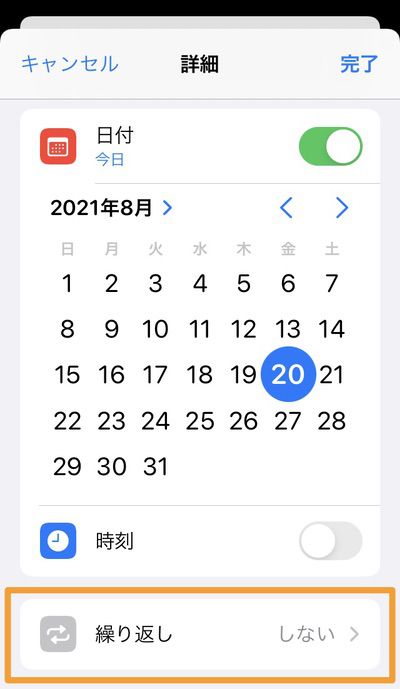
繰り返しの中のメニューから、どのくらいのペースでタスクを繰り返すかを選択することができます。
毎日、毎週などとできそうなペースで選択をします。
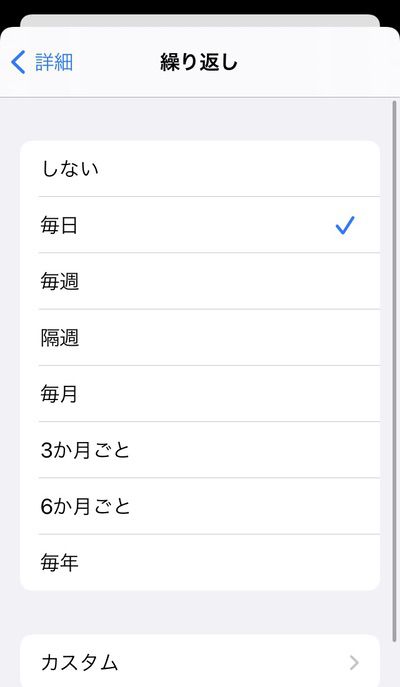
設定ができたら完了ボタンを押し、設定完了です。
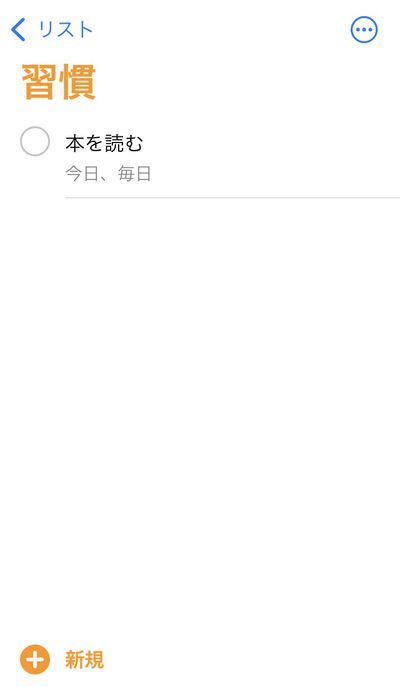

他にもタスクを忘れないように、通知をする時間なども設定することができます。
ホーム画面にウィジェットを配置していつでも確認できるようにする
リマインダーに習慣化したいことを登録することができました。
しかし、このままだとリマインダーアプリを開かないと、タスクの確認をすることができないので忘れてしまうかもしれません。
iOS14のウィジェット機能を使って、ホーム画面にタスク一覧を配置して、いつでもタスクを確認できるようにする方法を紹介します。
ホーム画面のアプリアイコン以外を場所を長押しして、右上または左上に表示される + ボタンをタップします。
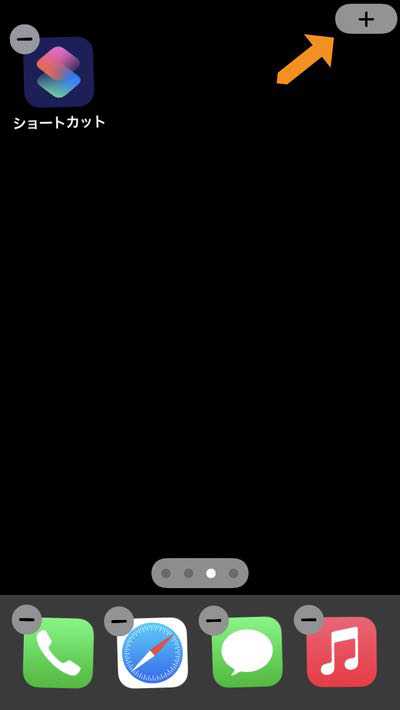
ホーム画面に配置することができるウィジェット一覧が表示されるので、リマインダーを探して選択します。
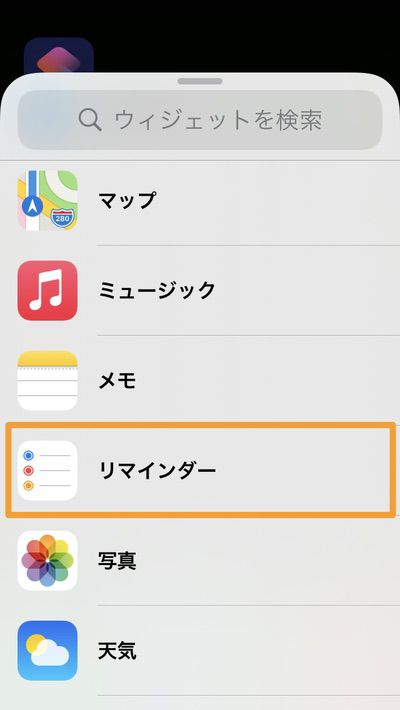
リマインダーのウィジェットは3つのサイズから選ぶことができ、サイズによって表示されるタスクの数が変わってきます。
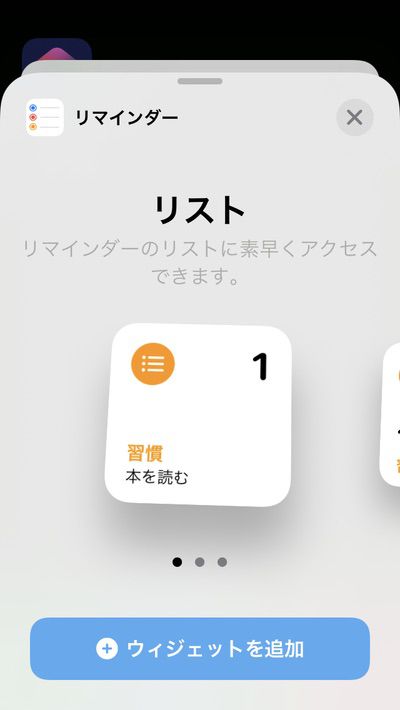
好きなサイズを選んだら、「ウィジェットを追加」をタップします。
配置できたウィジェットをタップし、リストの中から「今日」を選択します。
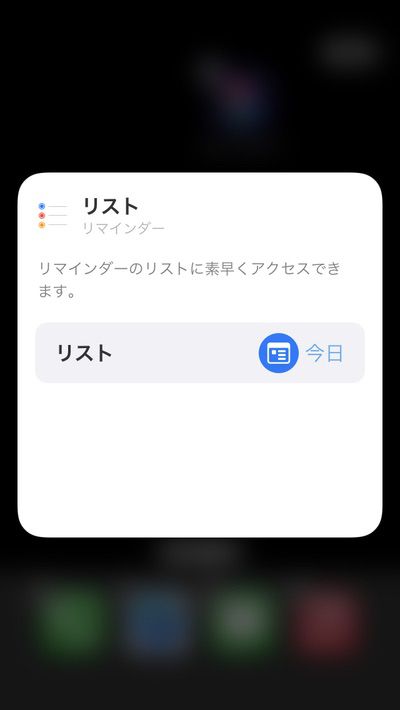
これで、ホーム画面からその日にやるタスクや習慣を確認することができるようになります。

新しい習慣を作ろう!
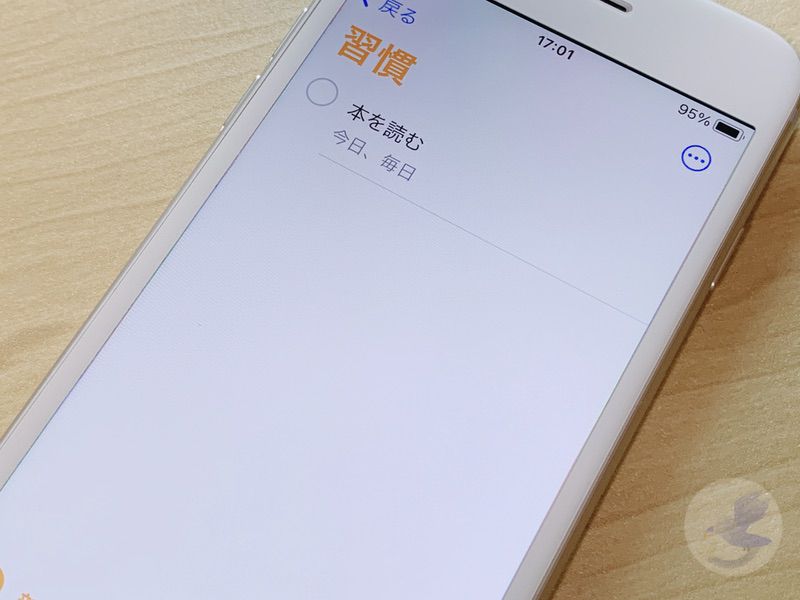
今回はiPhoneやiPadに最初から入っているリマインダーを使って、習慣化したいことを管理する方法を紹介してきました。
リマインダーの繰り返し機能を使うことによって、習慣にしたいことなどを簡単に管理することができます。
また、ホーム画面にウィジェットを配置することによってアプリを開かなくてもタスクを確認することができるので、習慣化したいことを忘れることも少なくなります。
リマインダーアプリを活用して、新しい習慣を作ることにチャレンジしてみてください!

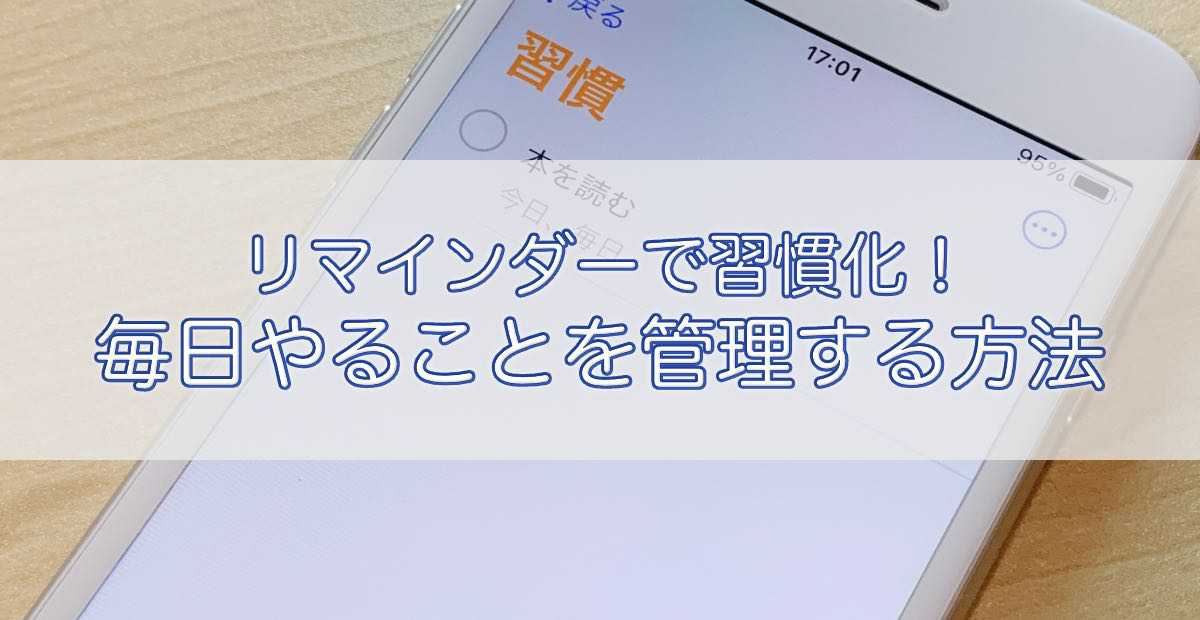

コメント